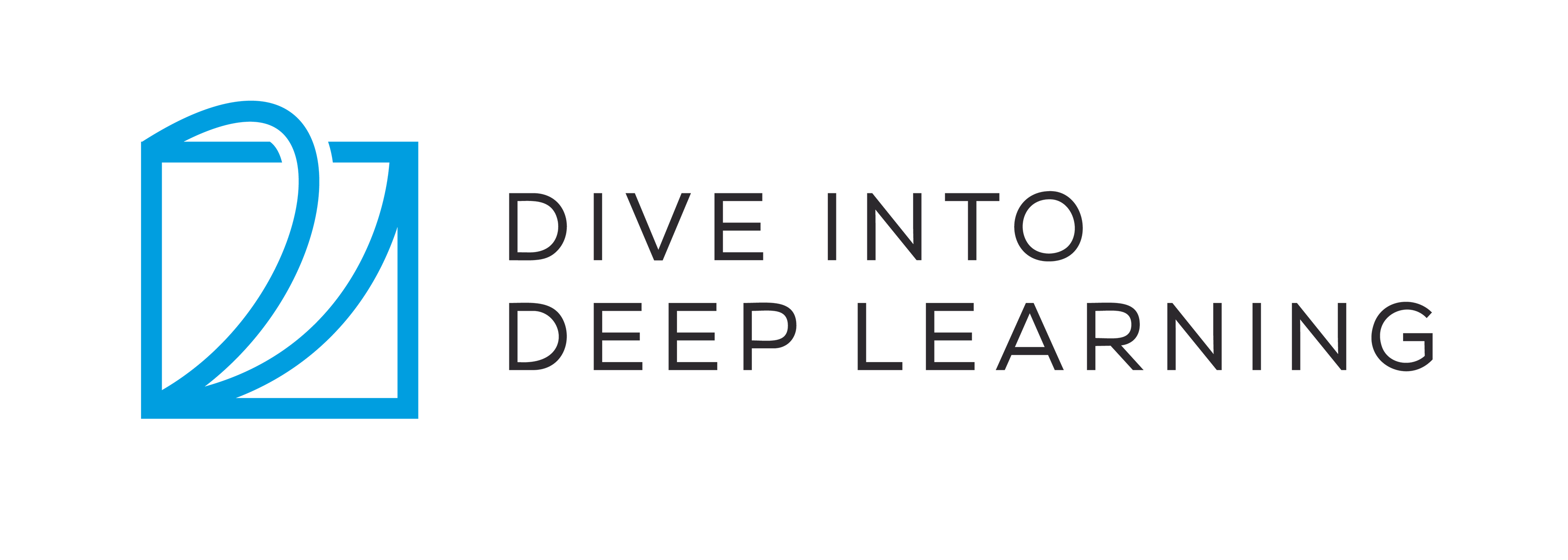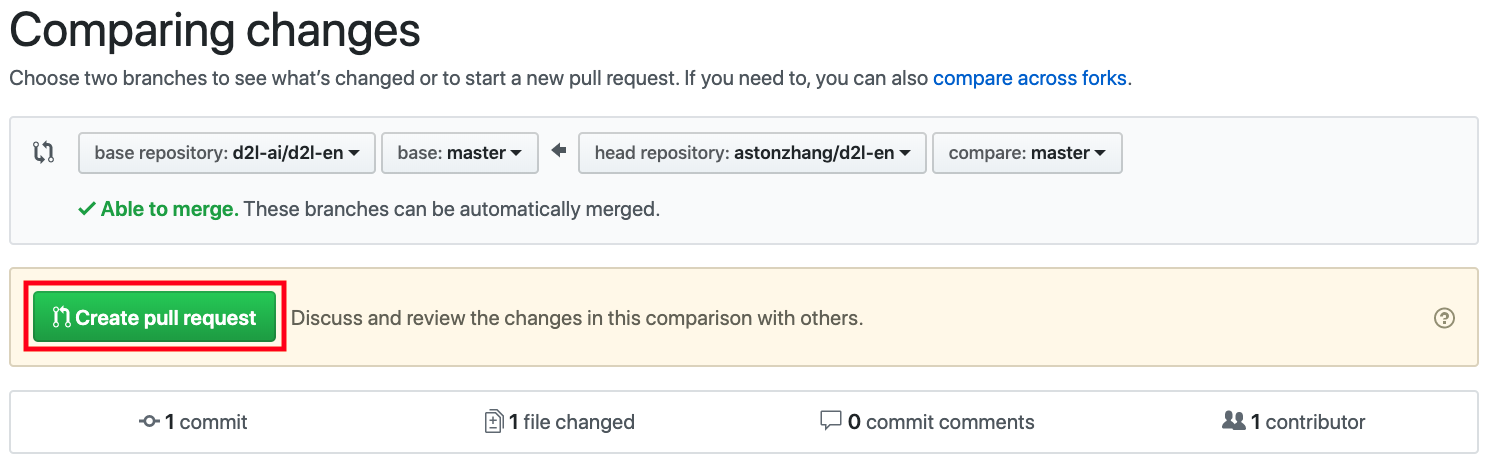16.5. 为本书做贡献¶ Open the notebook in SageMaker Studio Lab
读者们的投稿大大帮助我们改进了本书的质量。 如果你发现笔误、无效的链接、一些你认为我们遗漏了引文的地方, 代码看起来不优雅,或者解释不清楚的地方,请回复我们以帮助读者。 在常规书籍中,两次印刷之间的间隔(即修订笔误的间隔)常常需要几年, 但这本书的改进通常需要几小时到几天的时间。 由于版本控制和持续自动集成(CI)测试,这一切颇为高效。 为此,你需要向gihub存储库提交一个 pull request。 当你的pull请求被作者合并到代码库中时, 你将成为贡献者。
16.5.1. 提交微小更改¶
最常见的贡献是编辑一句话或修正笔误。 我们建议你在GitHub存储库 中查找源文件,以定位源文件(一个markdown文件)。 然后单击右上角的“Edit this file”按钮,在markdown文件中进行更改。
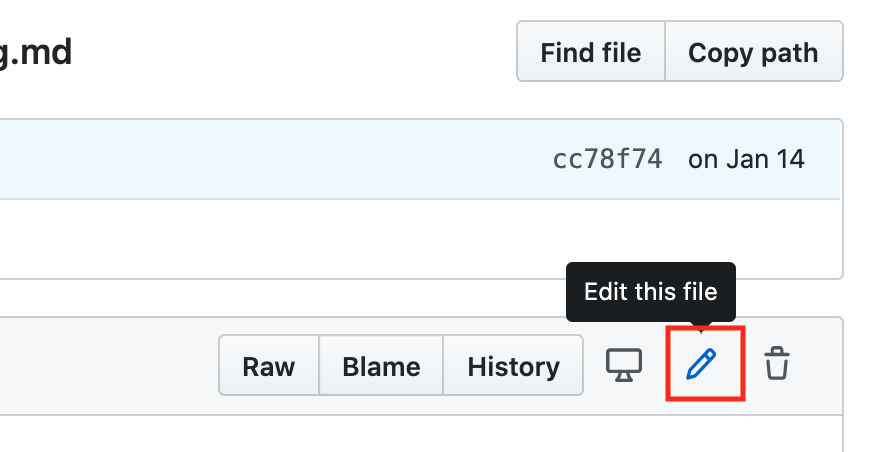
图16.5.1 在Github上编辑文件¶
完成后,在页面底部的“Propose file change”(“提交文件修改”) 面板中填写更改说明,然后单击“Propose file change”按钮。 它会重定向到新页面以查看你的更改( 图16.5.7)。 如果一切正常,你可以通过点击“Create pull request”按钮提交pull请求。
16.5.2. 大量文本或代码修改¶
如果你计划修改大量文本或代码,那么你需要更多地了解本书使用的格式。 源文件基于markdown格式, 并通过d2lbook包提供了一组扩展, 例如引用公式、图像、章节和引文。 你可以使用任何markdown编辑器打开这些文件并进行更改。
如果你想要更改代码,我们建议你使用Jupyter Notebook打开这些标记文件, 如 16.1节中所述。 这样你就可以运行并测试你的更改。 请记住在提交更改之前清除所有输出,我们的CI系统将执行你更新的部分以生成输出。
某些部分可能支持多个框架实现。如果你添加的新代码块不是使用mxnet,
请使用#@tab来标记代码块的起始行。
例如#@tab pytorch用于一个PyTorch代码块,
#@tab tensorflow用于一个TensorFlow代码块,
#@tab paddle用于一个PaddlePaddle代码块,
或者#@tab all是所有实现的共享代码块。
你可以参考d2lbook包了解更多信息。
16.5.3. 提交主要更改¶
我们建议你使用标准的Git流程提交大量修改。 简而言之,该过程的工作方式如 图16.5.2中所述。
图16.5.2 为这本书作贡献¶
我们将向你详细介绍这些步骤。 如果你已经熟悉Git,可以跳过本部分。 在介绍时,我们假设贡献者的用户名为“astonzhang”。
16.5.3.1. 安装Git¶
Git开源书籍描述了如何安装git。
这通常通过Ubuntu Linux上的apt install git,
在MacOS上安装Xcode开发人员工具或使用gihub的
桌面客户端来实现。
如果你没有GitHub帐户,则需要注册一个帐户。
16.5.3.2. 登录GitHub¶
在浏览器中输入本书代码存储库的地址。
单击
图16.5.3右上角红色框中的Fork按钮,以复制本书的存储库。
这将是你的副本,你可以随心所欲地更改它。

图16.5.3 代码存储库页面¶
现在,本书的代码库将被分叉(即复制)到你的用户名,
例如astonzhang/d2l-en显示在
图16.5.4的左上角。

图16.5.4 分叉代码存储库¶
16.5.3.3. 克隆存储库¶
要克隆存储库(即制作本地副本),我们需要获取其存储库地址。 点击 图16.5.5中的绿色按钮显示此信息。 如果你决定将此分支保留更长时间,请确保你的本地副本与主存储库保持最新。 现在,只需按照 安装中的说明开始。 主要区别在于,你现在下载的是你自己的存储库分支。

图16.5.5 克隆存储库¶
# 将your_github_username替换为你的github用户名
git clone https://github.com/your_github_username/d2l-en.git
16.5.3.4. 编辑和推送¶
现在是编辑这本书的时候了。最好按照
16.1节中的说明在Jupyter
Notebook中编辑它。进行更改并检查它们是否正常。假设我们已经修改了文件~/d2l-en/chapter_appendix_tools/how-to-contribute.md中的一个拼写错误。你可以检查你更改了哪些文件。
此时,Git将提示chapter_appendix_tools/how-to-contribute.md文件已被修改。
mylaptop:d2l-en me$ git status
On branch master
Your branch is up-to-date with 'origin/master'.
Changes not staged for commit:
(use "git add <file>..." to update what will be committed)
(use "git checkout -- <file>..." to discard changes in working directory)
modified: chapter_appendix_tools/how-to-contribute.md
在确认这是你想要的之后,执行以下命令:
git add chapter_appendix_tools/how-to-contribute.md
git commit -m 'fix typo in git documentation'
git push
然后,更改后的代码将位于存储库的个人分支中。要请求添加更改,你必须为本书的官方存储库创建一个Pull请求。
16.5.4. 小结¶
你可以使用GitHub为本书做贡献。
你可以直接在GitHub上编辑文件以进行微小更改。
要进行重大更改,请分叉存储库,在本地编辑内容,并在准备好后再做出贡献。
尽量不要提交巨大的Pull请求,因为这会使它们难以理解和合并。最好拆分为几个小一点的。